Jak nastavit a blikat Xiaomi Mi Wi-Fi mini router

- 854
- 200
- Miloš šulc Phd.
Xiaomi nabízí velmi vysoce kvalitní směrovač se zajímavým designem. Je dodáván v kartonové krabici a otevírá, který najdete samotný router, pokyny pro napájení a operace v čínštině. Pokud jde o náplast, není to. To není problém, protože téměř v každém obchodě, kde se prodávají směrovače, lze jej zakoupit samostatně. Xiaomi Mi Wi-Fi mini má kompaktní velikosti. Je to tenké a lehké. Kvalita shromáždění a případu nezpůsobuje stížnosti. Byl jsem potěšen barevným schématem, protože router může být:
- Černá;
- bílý;
- oranžový;
- Salatov;
- modrý;
- růžový.

Mnoho uživatelů vyžaduje originalitu designu
Na předním panelu nejsou žádné nápisy ani ukazatele. Existuje pouze logo MI. Na spodním konci byl umístěn indikátor diody stavu zařízení. Může spálit modrou i oranžovou. Podsvícení je matně matné, takže ve tmě nebude ve tmě nápadné. Tlačítko Resetování, port USB, 3 porty RJ 45, a také konektor napájení, byly umístěny na horním konci. Pokud jde o tlačítko napájení, pak v Xiaomi Mi Wi-Fi mini to není. Směrovač je navržen pro instalaci výhradně na vodorovný povrch. K tomu byly na spodním panelu umístěny 4 pogumované nohy. Instalace stěny není poskytována, takže na pouzdru nejsou žádné prvky pro upevnění ve svislé poloze.

Technické vlastnosti a spojení
Směrovač Xiaomi Mi Wi-Fi mini může pracovat na frekvencích 4 GHz a 5 GHz a procesor MT7620A 580 MHz stačí k provedení všech operací. Další router má 16 MB paměti Flash a 128 MB RAM. Má 2 antény a 3 porty RJ 45 se používají k připojení počítačů. Různé jednotky mohou být připojeny k tomu pomocí vestavěného USB-GNESZ.
Po zapnutí a nahrávání zařízení nasadí 2 bezdrátové sítě najednou - Hiaomi_HH a Hiaomi_HH_5G. Pracují na frekvenci 2,5 GHz a 5 GHz, respektive. Je to škoda, ale výchozí nastavení bude provedeno v čínštině, takže je nutné aplikovat různé triky. Pokud se automaticky nepřipojí k síti vašeho poskytovatele internetu, je třeba provést všechna nastavení ručně. Nabízíme používat služby Google Translate, což pomůže přeložit nabídku routeru do ruštiny. Aby to bylo dostatečně jednoduché. Nejprve musíte nainstalovat speciální program, který provádí uživatelské popisy v prohlížečích:
- Firefox - Greasemonkey;
- Chrome and Opera 15 - Tampermonkey.
Poté si musíte stáhnout skript Mi Wi-Fi mini Rus na World Wide Web. Chcete -li začít nakonfigurovat router, zadejte http: // 192 do adresního řádku jakéhokoli prohlížeče.168.31.1/. Dále uvidíte nabídku routeru, který bude téměř úplně rušivý.
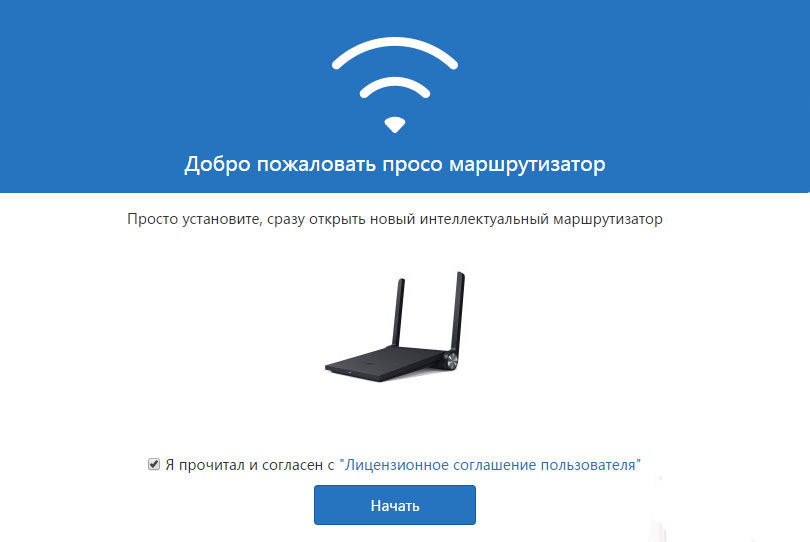
V závislosti na tom, jak je připojen, může router MI nabídnout nastavení hesla a názvu sítě nebo poskytnout okno, ve kterém musíte vybrat režim její práce, jmenovitě repiter nebo router. Mimochodem, v zadaném okně budete vyzváni k instalaci aplikace do počítače smartphonu nebo tabletu. S tím můžete zařízení na dálku spravovat. Bohužel, v této fázi je verze v čínštině k dispozici bez možnosti Russification. Po uložení parametrů a routeru je restartován, můžete přejít do jeho konfigurace.
Nastavení zařízení
Pokud je internet připojen, můžete aktualizovat software Xiaomi Mi Wi-Fi Mini. Bude to trvat asi 10 minut, ale může to být ponecháno na později. Pokud je provedeno nastavení zařízení, aktualizace nebude mít vliv na změny provedené jakýmkoli způsobem.
Rozhraní bude otevřeno v okně statistiky. Ukáže doba trvání zařízení a rychlost síťového připojení. Pokud kliknete na grafické prvky (kanály a zařízení), budou otevřeny další informace a možnosti, kde můžete restartovat router nebo omezit přístup k globální síti do jednoho nebo druhého zařízení. Pokud je v Xiaomi Mi Wi-Fi mini router nainstalován standardní firmware, najdete v něm základní nastavení, která jsou seskupena podle částí.
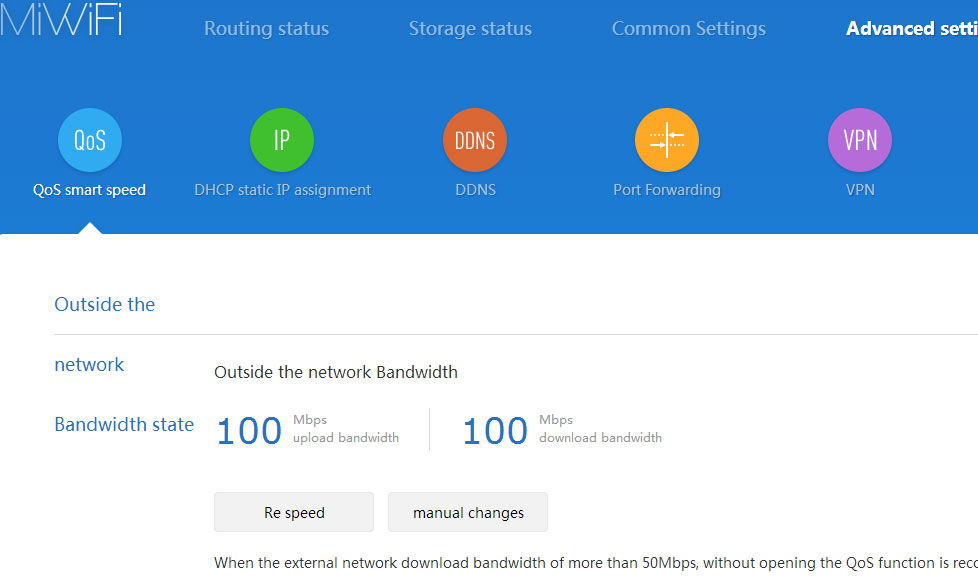
Na samém začátku budete vyzváni, abyste si vybrali provozní režim zařízení - router nebo router. Po zvolení první možnosti musíte zadat název sítě a hesla k ní. Po provedení této akce nabídne router ke stažení aplikace pro dálkové ovládání. Poté, co uvidíte zprávu, že inicializace byla úspěšná, po několika sekundách zmizí a otevře další stránku. Pokud chcete aktualizovat firmware, musíte jej nejprve stáhnout. Poté kliknutím na „Manuální aktualizaci“ musíte zadat cestu k souboru.

Chcete-li nastavit bezdrátovou síť, přecházíme na položku nabídky „Wi-Fi“. Zařízení umožňuje samostatně upravit kanál 2,4 GHz a 5 GHz, instalovat vlastní SSID pro každý, stejně jako další parametry. Pokud váš poskytovatel poskytne všechna potřebná nastavení DHCP, není třeba provést žádné změny. Jediná věc, která se může hodit, je klonování adresy MAC, protože pro některé poskytovatele je to, kdo je připojen k spojení. Chystáte se do „Security Center“, můžete změnit standardní vstupní heslo v nabídce routeru. Zde můžete nastavit způsoby, jak získat přístup k webovému rozhraní:
- prostřednictvím bezdrátové sítě;
- Používání patch kabelu.
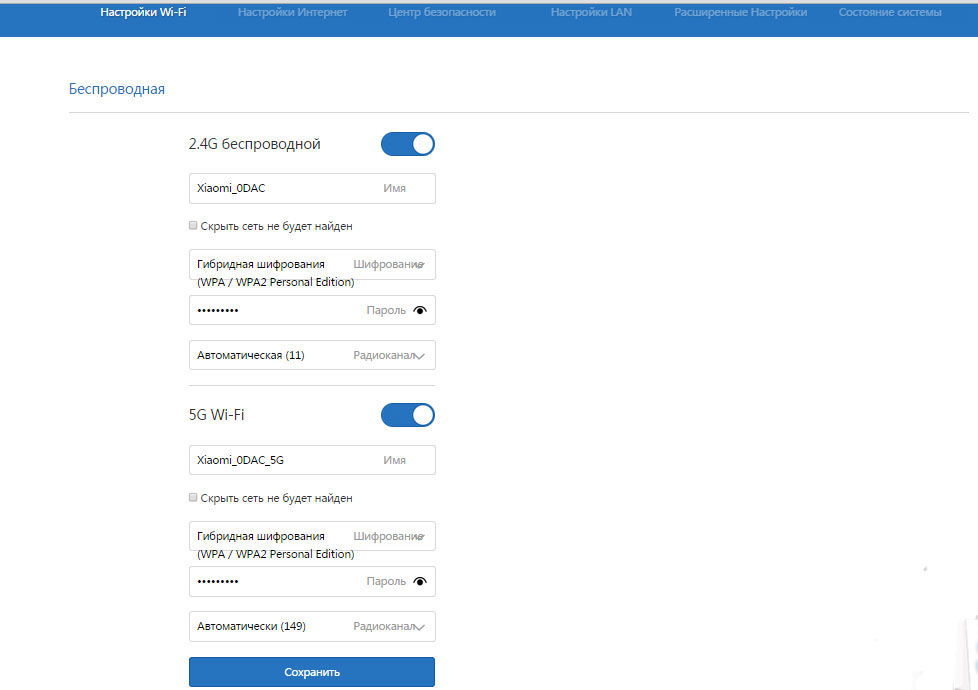
Další položkou nabídky je „Nastavení LAN“. Můžete zadat adresu routeru a zóny DHCP. Pokud potřebujete přenést porty, můžete to udělat v sekci „Další nastavení“ - „DDNS“. Vše, co je třeba provést, je kliknout na „Přidat službu“ a vybrat službu služby ze seznamu dodavatele v okně, které se otevírá. Dále zadejte jméno uživatele, heslo, označte název hostitele a zadejte interval IP adresy. Standardní firmware poskytuje 4 dodavatele služeb. V případě potřeby můžete nakonfigurovat PPTP a L2TP v nabídce stejného názvu. Zde musíte zadat název připojení, metodu, server, přihlášení a heslo. Všechny tyto parametry by měly poskytovat váš poskytovatel.
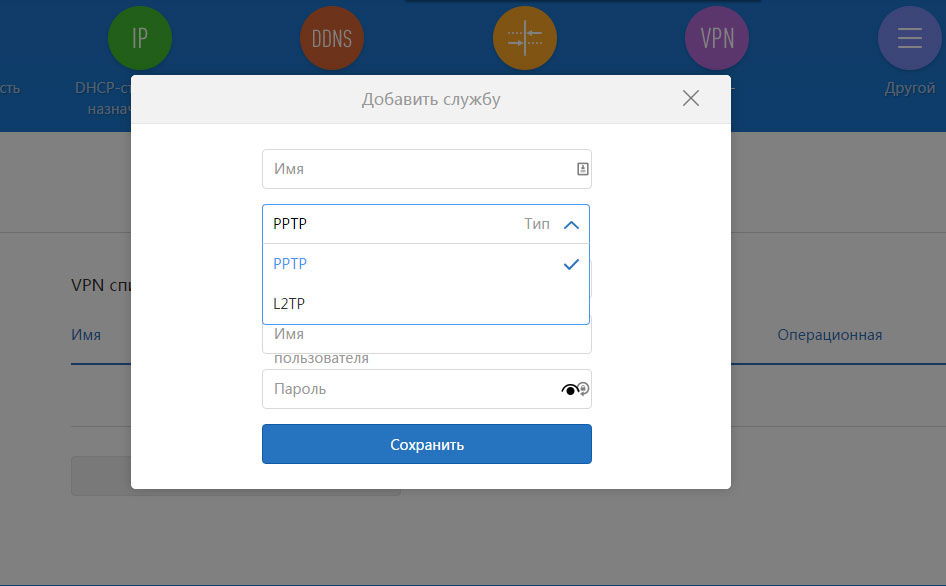
Možnosti
Xiaomi Mi Wi-Fi Mini může fungovat nejen jako router, ale také jako repoter. Pokud jste pokročilým uživatelem, pak vás firmware Pandorabox, který má anglické rozhraní a vynikající flexibilita, jistě vás potěší s. Vzhledem k přítomnosti USB můžete připojit různé disky Flash a externí HDD. Díky tomu můžete získat vzdálený přístup k diskům, včetně Wi-Fi. Antény jsou docela silné, takže ani 2 betonové stěny nejsou pro ně překážkou.
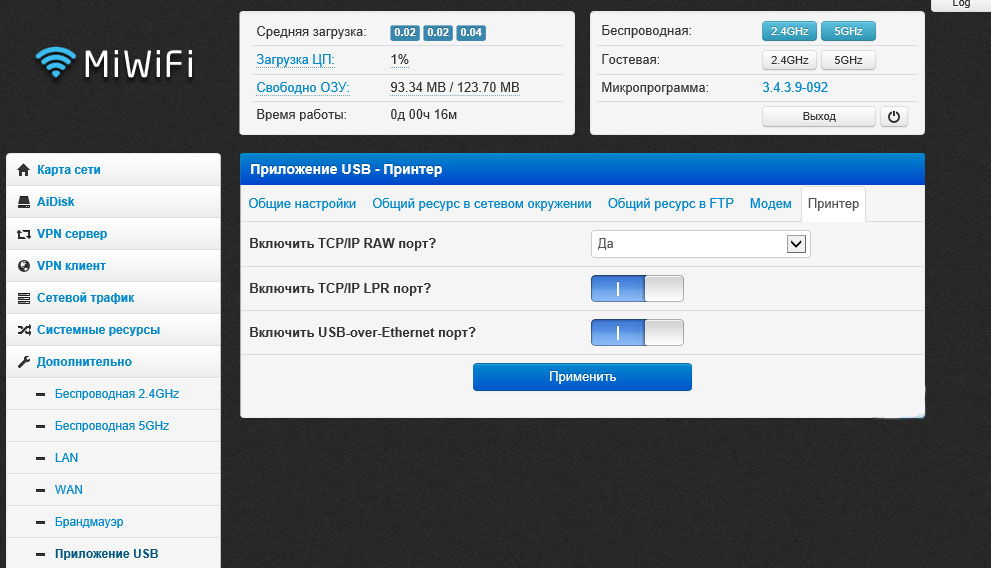
Velmi populární u majitelů Xiaomi Mi Wi-Fi mini je Padavan Firmware. Jeho druhé jméno je firmware pro ASUS, protože byl původně navržen pro instalaci této společnosti na router. Je vhodné si uvědomit, že instalace je časově náročný proces a nesprávné akce mohou vést k selhání routeru. Pokud jste se stále rozhodli, že Padavan je pro vás velmi nezbytný, pak vezměte proces instalace co nejvíce. Všechny fáze, stejně jako plné pokyny, najdete na mnoha zdrojích globální sítě. Po dokončení všech manipulací se router MI Wi-Fi transformuje a jeho konfigurace bude jednodušší a srozumitelnější.
- « Router TP-Link TL-WR1042ND základní charakteristiky, konfigurace a firmware
- Směrovač TP-Link TD-W8151N pro práci s rostelecom »

